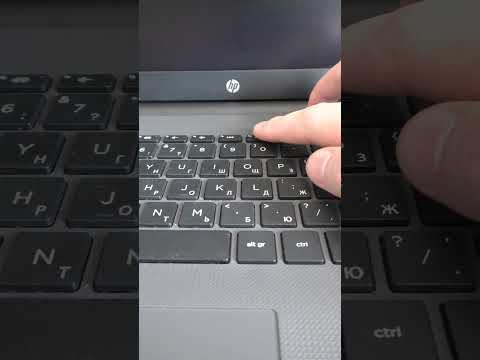-
#1
Столкнулся на днях с проблемой включения Wi-Fi на ноутбуке Lenovo Z570, как многим известно Windows 10 практически все драйвера ставит сама и в этот раз она установила все драйвера в том числе Intel Management Engine Interface 11 версии, но Wi-Fi с ним не включается требуется установить Intel Management Engine Interface с офф сайта (оригинал во вложении).
Его требуется запустить в режиме совместимости Windows 7 и от имени администратора, после установки перегружаем ПК и включаем горячими клавишами Wi-Fi (Fn+F5), там выбираем (Вкл) и только после этого у вас загорится диод от Wi-Fi и он начнет работать.
До установки этого ПО Windows 10 будет от Вас требовать сдвинуть физически кнопку, которая находится правее тачпада.
-
IN8STW09WW5.zip
13.3 МБ
· Просмотры: 104
-
#2
Столкнулся на днях с проблемой включения Wi-Fi на ноутбуке Lenovo Z570, как многим известно Windows 10 практически все драйвера ставит сама и в этот раз она установила все драйвера в том числе Intel Management Engine Interface 11 версии, но Wi-Fi с ним не включается требуется установить Intel Management Engine Interface с офф сайта (оригинал во вложении).
Его требуется запустить в режиме совместимости Windows 7 и от имени администратора, после установки перегружаем ПК и включаем горячими клавишами Wi-Fi (Fn+F5), там выбираем (Вкл) и только после этого у вас загорится диод от Wi-Fi и он начнет работать.
До установки этого ПО Windows 10 будет от Вас требовать сдвинуть физически кнопку, которая находится правее тачпада.
Fn+F5, появляется пустое окно. Не включить не выключить(((
-
#3
При пустых окнах Microsoft рекомендует, сперва проверить целостность всех файлов в системе:
- Нажмите Win+X, Командная строка (Администратор), введите команду — DISM /Online /Cleanup-Image /RestoreHealth нажмите Enter
- После того как завершится проверка введите другую команду — SFC /Scannow Нажмите Enter и дождитесь завершения работы команды
- Проверьте, установлено ли Управление Энергопотреблением. Откройте меню «Пуск» -> Панель Управления -> Программы и Компоненты. Если оно было установлено, оно будет отображаться ниже. Рекомендации Lenovo, это актуально для Windows 7, но возможно сработает и на Windows 10
Последнее редактирование:
-
#4
Нарушений целостности не обнаружено
все одно не получилось(((
Последнее редактирование:
Опубликовал
Гость kot488,
В этой теме 34 сообщения
- Назад
- 1
- 2
- Далее
- Страница 1 из 2
Имеется ноут z570, драйвера с родного сайта, адаптер определился как Broadcom 802.11n. Пробую подключится, значек wifi красный крест и пишет нет достьупных подключений.
ИД адаптера PCI\VEN_14E4&DEV_4727&SUBSYS_051B14E4, вроде это как BCM431. Ставил, не работает все равно. Fn+F5 пробовал, не включает нечего.
Lenovo update работать не хочет
Отредактировал kot488
Поделиться сообщением
Ссылка на сообщение
Поделиться на другие сайты
Какая версия Windows?
Дистрибутив Windows оригинальный или самопальная сборка?
Что происходит при нажатии Fn+F5?
Поделиться сообщением
Ссылка на сообщение
Поделиться на другие сайты
Дистрибутив оригинал, проверення сборка, не первый месяц ее ставлю.
По поводу Fn+F5 нечего не происходит, нет никакой реакции, есть еще тумблер, но он только блютуз гасит. Грешил уже на клавишу Fn, тач отключает. F5 страницу обновляет.
Win 7 x64, поставил утилиду для WIF пишет антена не включена
Поделиться сообщением
Ссылка на сообщение
Поделиться на другие сайты
1 пользователю понравился пост
Поделиться сообщением
Ссылка на сообщение
Поделиться на другие сайты
Lenovo Enargy Management что только за Fn+F5 отвечает? Fn+F4 отключение тача срабатывает
Lenovo ready Comm пишет про антену
Поделиться сообщением
Ссылка на сообщение
Поделиться на другие сайты
5 минут назад, kot488 сказал:
Lenovo Enargy Management что только за Fn+F5 отвечает?
не только за Fn+F5
можно настраивать например уровень заряда аккумулятора.
Включение/выключение W-FI/Bluetoth по Fn+F5 срабатывает тлько при установленном LEM
5 минут назад, kot488 сказал:
Lenovo ready Comm пишет про антену
эту утилиту можно и не ставить — я не нахожу в ней особого смысла.
Поделиться сообщением
Ссылка на сообщение
Поделиться на другие сайты
Ну я ее поставил, была надежда.
Поставил Lenovo Enargy Management, нажимаю Fn+F5 теперь показывает параметры беспроводных устройств, и в списке только блютуз
Поделиться сообщением
Ссылка на сообщение
Поделиться на другие сайты
Поделиться сообщением
Ссылка на сообщение
Поделиться на другие сайты
Да причем здесь LEM?))))
Отрабатывает он сочитания клавишь
Блин, вот проверить как то бы адаптер, на некоторых форумах читал требуется обновление биоса
Поделиться сообщением
Ссылка на сообщение
Поделиться на другие сайты
Переустановил на чисто ОС, поставил драйвер, поставил LEM, безрезультатно
Поделиться сообщением
Ссылка на сообщение
Поделиться на другие сайты
54 минуты назад, kot488 сказал:
Да причем здесь LEM?))))
Отрабатывает он сочитания клавишь
Lem не просто отрабатывает сочетание клавиш.
По этому сочетанию происходит управления цепями включения выключения адаптеров.
У вас похоже адаптер «залип».
Можно ещё попробовать снять аккумулятор, извлечь батарейку биоса(правда я не помню она съёмная или нет),
нажать и удерживать кнопку включения пмтания секунд 20-25
Поделиться сообщением
Ссылка на сообщение
Поделиться на другие сайты
2 минуты назад, murzik сказал:
Lem не просто отрабатывает сочетание клавиш.
По этому сочетанию происходит управления цепями включения выключения адаптеров.
У вас похоже адаптер «залип».
Можно ещё попробовать снять аккумулятор, извлечь батарейку биоса(правда я не помню она съёмная или нет),
нажать и удерживать кнопку включения пмтания секунд 20-25
Просто до переустановки он работал, wifi в смысле
Поделиться сообщением
Ссылка на сообщение
Поделиться на другие сайты
6 минут назад, kot488 сказал:
Просто до переустановки он работал, wifi в смысле
Значит залип.
Можно попробовать ещё программу от другой линейки ноутов.
Иногда она помогает.
https://yadi.sk/d/sGeVJa1q3G7wtr
скачайте, разархивируйте и запустите TpFnF5.exe
Поделиться сообщением
Ссылка на сообщение
Поделиться на другие сайты
Только что, murzik сказал:
Значит залип.
Можно попробовать ещё программу от другой линейки ноутов.
Иногда она помогает.
https://yadi.sk/d/sGeVJa1q3G7wtr
скачайте, разархивируйте и запустите TpFnF5.exe
Ура, заработал, видимо он падал, или еще что то. В 3 раз разобрал ноут, снят плату, поставил плотно назад. И хорошо еще раз подключил контакты. Я туда не лазил до глюка
1 пользователю понравился пост
Поделиться сообщением
Ссылка на сообщение
Поделиться на другие сайты
29 минут назад, kot488 сказал:
Ура, заработал, видимо он падал
Поздравляю.
Т.е. причина так и не понятна?
Возможно, что при сборке/разборке произошёл сброс остаточного напряжения и триггер «разлип».
Поделиться сообщением
Ссылка на сообщение
Поделиться на другие сайты
Облом, я обрадовался, поставил драйвера на чипсет, видео, немного софта, ребут, и вуаля, опять сеть не видим. Оставил на завтра, где то дома адаптер валялся такой же мелкий, если найду завтра подкину
Поделиться сообщением
Ссылка на сообщение
Поделиться на другие сайты
1 минуту назад, kot488 сказал:
Облом, я обрадовался, поставил драйвера на чипсет, видео, немного софта, ребут, и вуаля, опять сеть не видим. Оставил на завтра, где то дома адаптер валялся такой же мелкий, если найду завтра подкину
Дистрибутив оригинальный?
Драйвепаками не поьзовались?
Fn+F5 пробовали.
Другой адаптер скорее всего не подойдёт — в биосе есть White List.
Попробуйте взять чистый дистрибутив от Microsoft и драйвера только с сайта Lenovo.
Поделиться сообщением
Ссылка на сообщение
Поделиться на другие сайты
Драйвера с родного сайта, паки здесь не использовал. Дистрибутив оригинал, я его на больше 50 машин за пол года последних поставил. Плату найти еще нужно. Fn+F5 опять только блютуз
Поделиться сообщением
Ссылка на сообщение
Поделиться на другие сайты
тогда надо поэтапно проверять после установки каждого софта.
это конечно занудно, но делать нечего.
Поделиться сообщением
Ссылка на сообщение
Поделиться на другие сайты
Выхода другого нет, уже неделю над ним сижу. Причем винда глюкнула, и перестала подключаться к незнакомым точкам. Нашел broadcom bcm931, проверю завтра
Поделиться сообщением
Ссылка на сообщение
Поделиться на другие сайты
Поделиться сообщением
Ссылка на сообщение
Поделиться на другие сайты
Да, адаптер не подошел. 3 раза ос переустанавливаю, чистая ос потом дрова Wi-Fi, потом lem, работает, ставлю дрова nvidia, отпадает
Поделиться сообщением
Ссылка на сообщение
Поделиться на другие сайты
Нашел после чего проблема. Значит так, работает адаптер. Выключаем ноут, с подключеной зарядкой, включаем, уже не хочет видеть адаптер. Если выключить, вытащить кабель и аккум, адаптер видит
1 пользователю понравился пост
Поделиться сообщением
Ссылка на сообщение
Поделиться на другие сайты
5 минут назад, kot488 сказал:
Нашел после чего проблема. Значит так, работает адаптер. Выключаем ноут, с подключенной зарядкой, включаем, уже не хочет видеть адаптер. Если выключить, вытащить кабель и аккум, адаптер видит
Причина, которую даже объяснить трудно.
Поделиться сообщением
Ссылка на сообщение
Поделиться на другие сайты
Поставил адаптер на Acer, только win xp, работает на ура после перезагрузок. Для Леново не один адаптер не подошел
Поделиться сообщением
Ссылка на сообщение
Поделиться на другие сайты
- Назад
- 1
- 2
- Далее
- Страница 1 из 2
Для публикации сообщений создайте учётную запись или авторизуйтесь
Вы должны быть пользователем, чтобы оставить комментарий
Войти
Уже есть аккаунт? Войти в систему.
Войти
-
Последние посетители
0 пользователей онлайн
Ни одного зарегистрированного пользователя не просматривает данную страницу
Lenovo z570 — популярный ноутбук, который часто используется пользователями по всему миру. Однако, некоторые владельцы этой модели сталкиваются с проблемой, когда Wi-Fi не включается после обновления до Windows 10. Это может быть довольно раздражающе, особенно если вы зависите от безопасного и удобного подключения к Интернету.
Прежде чем решать эту проблему, важно понять, что она может иметь различные причины. Возможно, проблема с аппаратным обеспечением Wi-Fi-модуля, или же дело в драйверах. В любом случае, есть несколько шагов, которые могут помочь решить данную проблему.
Во-первых, убедитесь, что Wi-Fi переключатель на ноутбуке Lenovo z570 включен. Обычно он находится на передней или боковой панели ноутбука. Если вы видите, что выключатель выключен, попробуйте включить его и посмотреть, появится ли доступ к Wi-Fi.
Если это не помогло, возможно, проблема связана с драйверами Wi-Fi. Для исправления этой проблемы следует обновить или переустановить драйверы Wi-Fi на вашем ноутбуке Lenovo z570. Обычно, необходимые драйверы можно скачать с официального сайта производителя. Также стоит проверить комплектацию компьютера — возможно, драйверы уже находятся на установочном диске, поставляемом вместе с ноутбуком.
Если после всех этих мероприятий проблема с Wi-Fi на ноутбуке Lenovo z570 не устранена, то есть вероятность, что проблема заключается в аппаратных компонентах. В этом случае, рекомендуется обратиться в сервисный центр для проверки и ремонта вашего устройства.
Содержание
- Lenovo z570 не включает Wi-Fi Windows 10
- Определение проблемы
- Проверка аппаратной части
- Проверка настроек Wi-Fi
- Проверка драйверов
- Решение проблемы с Wi-Fi
- Дополнительные рекомендации
Lenovo z570 не включает Wi-Fi Windows 10
Проблема с отключением Wi-Fi на компьютере Lenovo z570 с операционной системой Windows 10 может возникнуть по различным причинам. Однако, есть несколько решений, которые могут помочь восстановить работу беспроводной сети.
1. Проверьте состояние Wi-Fi адаптера: откройте «Диспетчер устройств» (нажмите правую кнопку мыши на кнопке «Пуск» и выберите «Диспетчер устройств»). Разверните раздел «Сетевые адаптеры» и найдите свой Wi-Fi адаптер. Если устройство отображается со знаком «восклицания» или «вопроса», значит, требуется его повторная установка или обновление драйверов.
2. Обновите драйверы Wi-Fi адаптера: найдите официальный сайт производителя вашего устройства и загрузите последние версии драйверов для Wi-Fi адаптера, совместимые с операционной системой Windows 10. Установите их, следуя инструкциям на сайте.
3. Проверьте включение Wi-Fi адаптера: некоторые ноутбуки Lenovo имеют специальную клавишу Fn, которая включает или отключает Wi-Fi адаптер. Убедитесь, что клавиша находится в положении «включено».
4. Перезагрузите роутер: иногда проблема может быть связана с роутером, а не с ноутбуком. Попробуйте перезагрузить роутер и проверьте, работает ли Wi-Fi с другими устройствами.
5. Проведите диагностику сети: в операционной системе Windows 10 есть инструменты для диагностики сети. Нажмите правую кнопку мыши на значке Wi-Fi в системном трее (рядом с часами) и выберите «Диагностика сети». Следуйте инструкциям на экране, чтобы проанализировать и исправить проблемы с сетью.
Если ни одно из вышеперечисленных решений не помогло, возможно, проблема связана с аппаратными неполадками Wi-Fi адаптера или его несовместимостью с операционной системой Windows 10. В этом случае, рекомендуется обратиться в сервисный центр для проведения диагностики и ремонта.
Определение проблемы
Неработающий Wi-Fi может быть вызван различными факторами. Если ваш ноутбук Lenovo z570 не включает Wi-Fi после обновления до Windows 10, возможно, проблема связана с драйверами или настройками операционной системы.
Причинами отсутствия подключения Wi-Fi могут быть:
- Устаревшие или несовместимые драйверы для беспроводной сети.
- Неправильные настройки Wi-Fi в операционной системе.
- Проблемы с сетевым адаптером.
- Конфликты с другими установленными программами или драйверами.
- Повреждение аппаратного оборудования.
Для точного определения причины проблемы следует провести несколько диагностических процедур и применить соответствующие методы решения.
Проверка аппаратной части
Если ваш ноутбук Lenovo z570 не включает Wi-Fi в Windows 10, прежде чем искать проблему в программном обеспечении, следует проверить аппаратную часть устройства. Вот несколько шагов, которые можно предпринять:
- Убедитесь, что Wi-Fi адаптер физически включен. Для этого проверьте наличие переключателя Wi-Fi на корпусе ноутбука и убедитесь, что он находится в положении «Включено».
- Убедитесь, что драйверы Wi-Fi адаптера установлены и работают корректно. Чтобы это сделать, перейдите в меню «Управление устройствами» в Windows и найдите раздел «Сетевые адаптеры». Проверьте наличие там Wi-Fi адаптера и убедитесь, что у него нет восклицательного знака или красного крестика, указывающих на проблему с драйверами.
- Перезагрузите Wi-Fi адаптер. Чтобы это сделать, нажмите правой кнопкой мыши на его значок в системном лотке (в правом нижнем углу экрана) и выберите пункт «Отключить». Подождите несколько секунд, а затем снова нажмите правой кнопкой мыши на значке и выберите пункт «Включить».
- Проверьте, работает ли Wi-Fi адаптер в другой операционной системе. Для этого можно загрузиться с Live USB с Linux или другой ОС и проверить, работает ли Wi-Fi. Если Wi-Fi также не работает в другой ОС, то проблема скорее всего связана с аппаратными неполадками и требуется обращение к сервисному центру.
Если никакие из этих шагов не помогли решить проблему, возможно, есть проблема с аппаратным обеспечением Wi-Fi адаптера ноутбука, и вам следует обратиться к производителю или сервисному центру для получения дополнительной помощи.
Проверка настроек Wi-Fi
Если ваш ноутбук Lenovo z570 не включает Wi-Fi под Windows 10, первым делом стоит проверить настройки Wi-Fi. Вот несколько шагов, которые помогут вам справиться с этой проблемой:
- Убедитесь, что Wi-Fi включен на ноутбуке. Проверьте, не нажата ли сочетание клавиш Fn + F5 или любая другая комбинация клавиш, которая отключает или включает Wi-Fi. Если есть специальная клавиша для включения Wi-Fi, убедитесь, что она также включена.
- Проверьте настройки Wi-Fi в операционной системе Windows. Нажмите правой кнопкой мыши на значок Wi-Fi в системном трее (обычно в правом нижнем углу экрана) и выберите «Открыть центр управления сетями и общим доступом». В открывшемся окне проверьте, что Wi-Fi включен и находится в рабочем состоянии.
- Перезагрузите Wi-Fi адаптер. Нажмите правой кнопкой мыши на значок Wi-Fi в системном трее и выберите «Отключить». Подождите несколько секунд, затем снова нажмите правой кнопкой мыши на значок и выберите «Включить». Это может помочь в случае проблем с адаптером Wi-Fi.
- Обновите драйверы для Wi-Fi адаптера. Зайдите на официальный сайт Lenovo и загрузите последние драйверы для вашей модели ноутбука. Установите их на своем устройстве и перезагрузите ноутбук. Это может решить проблемы с совместимостью или багами в текущих драйверах.
Если после проверки и настройки Wi-Fi проблема не решена, возможно, дело в аппаратной неисправности или в других конфигурационных настройках вашего ноутбука. В этом случае, рекомендуется обратиться в сервисный центр или обратиться к производителю для получения дополнительной помощи.
Проверка драйверов
Для начала следует определить, какая беспроводная карта установлена на вашем Lenovo z570. Для этого откройте «Диспетчер устройств», найдите раздел «Сетевые адаптеры» и раскройте его. Здесь вы должны увидеть список устройств Wi-Fi, включая вашу беспроводную карту.
Следующим шагом является проверка версии установленного драйвера. Щелкните правой кнопкой мыши на вашей беспроводной карте и выберите «Свойства». В открывшемся окне перейдите на вкладку «Драйвер». Здесь вы найдете информацию о версии установленного драйвера.
Теперь необходимо проверить, является ли ваш драйвер устаревшим. Для этого можно посетить официальный сайт производителя вашей беспроводной карты и проверить последнюю версию драйвера, доступную для скачивания.
Если вы обнаружили, что у вас установлена устаревшая версия драйвера, рекомендуется скачать последнюю версию с сайта производителя. После скачивания драйвера запустите установочный файл и следуйте инструкциям на экране для его установки.
После успешной установки нового драйвера перезагрузите компьютер и проверьте работу Wi-Fi на Lenovo z570.
Решение проблемы с Wi-Fi
Если ваш Lenovo z570 не включает Wi-Fi в операционной системе Windows 10, вот несколько возможных решений для этой проблемы:
- Проверьте включен ли физический выключатель Wi-Fi на вашем ноутбуке. Убедитесь, что он включен.
- Убедитесь, что вай-фай модуль активен в настройках вашего устройства. Чтобы это сделать, откройте «Панель управления», выберите «Сеть и интернет», затем «Сетевые подключения». Щелкните правой кнопкой мыши на Wi-Fi соединении и выберите «Включить».
- Проверьте, не установлено ли программное обеспечение, которое блокирует Wi-Fi подключение, такое как антивирус или защитный фаерволл. Если это так, попробуйте временно отключить такое ПО и проверить, работает ли Wi-Fi после этого.
- Обновите драйверы Wi-Fi адаптера. Можно сделать это, перейдя на сайт производителя вашего ноутбука или Wi-Fi адаптера, загрузить последнюю версию драйвера и установить его на вашем устройстве.
- Выполните перезагрузку вашего ноутбука. Иногда это простое действие может решить множество проблем с Wi-Fi соединением.
- Если все остальные методы не помогли, попробуйте выполнить сброс настроек сети в Windows 10. Для этого откройте «Панель управления», выберите «Сеть и интернет», затем «Центр управления сетями и общим доступом». В меню слева выберите «Изменение параметров адаптера», затем правой кнопкой мыши на Wi-Fi адаптере и выберите «Сброс настроек».
Если ни одно из этих решений не помогло, рекомендуется обратиться к специалисту или в сервисный центр для дальнейшей диагностики и ремонта вашего ноутбука.
Дополнительные рекомендации
Если вы все еще не можете включить Wi-Fi на Lenovo z570 с установленной операционной системой Windows 10, попробуйте следующие рекомендации:
|
1. Проверьте наличие обновлений Убедитесь, что ваша операционная система Windows 10 и драйверы Wi-Fi находятся в состоянии обновления. Перейдите в раздел настроек «Обновление и безопасность» и выполните проверку обновлений. Если доступны какие-либо обновления, установите их и перезагрузите компьютер. |
|
2. Проверьте настройки беспроводной сети Убедитесь, что настройки беспроводной сети в Windows 10 сконфигурированы правильно. Перейдите в раздел «Настройки» > «Сеть и интернет» > «Wi-Fi» и убедитесь, что беспроводная сеть включена и правильно сконфигурирована. |
|
3. Попробуйте обновить драйверы Wi-Fi Перейдите на официальный сайт Lenovo, найдите раздел поддержки и загрузите последние драйверы Wi-Fi для вашей модели Lenovo z570. Установите их на компьютер и перезагрузите систему. Это может помочь исправить проблемы с Wi-Fi. |
|
4. Проверьте наличие физических повреждений Проверьте, что Wi-Fi адаптер на вашем ноутбуке Lenovo z570 не поврежден и правильно работает. Убедитесь, что адаптер не выключен физическим переключателем или клавишей Fn на клавиатуре. |
|
5. Обратитесь к сервисному центру Lenovo Если ничто из вышеперечисленного не помогло решить проблему с включением Wi-Fi на Lenovo z570, рекомендуется обратиться в сервисный центр Lenovo для дальнейшей диагностики и ремонта вашего ноутбука. |
Модератор: Sonic-Chainik
|
|
Сообщений: 7 |
| Версия для печати (полностью) |
Пред. тема | След. тема |
| В случае проблем с отображением форума, отключите блокировщик рекламы |
| Автор | Сообщение | ||
|---|---|---|---|
|
Amigo* |
|
||
|
Заблокирован Статус: Не в сети |
После обновления до Anniversary Edition ноутбук Lenovo Z570 стал через раз подключаться к Wi-Fi точкам, видит, но не подключается пока не выключишь/включишь, биос обновлял. |
| Реклама | |
|
Партнер |
|
Godlike66 |
|
||
|
Member
Статус: Не в сети |
Итог: поставить новую ОС с нуля и забыиь об автообновлении |
|
Amigo* |
|
||
|
Заблокирован Статус: Не в сети |
Godlike66 и чо это единственное решение? Нет времени такими вещами заниматься, тем более обновления как ни крути нужны. |
|
CAHbKA II |
|
||
|
Junior Статус: Не в сети |
Amigo* писал(а): это единственное решение? Это не верное решение. На официальном сайте Lenovo нет драйверов под Windows 10 для ноутбука Z570 Laptop (ideapad) http://support.lenovo.com/ru/ru/products/Laptops-and-netbooks/IdeaPad-Z-Series-laptops/IdeaPad-Z570?linkTrack=Homepage%253ABody_Browse%2BProducts%257CSub-Series%2BSelected&beta=false. Другие драйвера будут работать 50/50. А чтобы ноут работал нормально и без танцев с бубном, нужно устанавливать драйвера с официального сайта производителя ноутбука для своей модели. ИМХО. |
|
Godlike66 |
|
||
|
Member
Статус: Не в сети |
Amigo* писал(а): тем более обновления как ни крути нужны. это вы себя в этом сами убедили. У нас в стране 90% людей живут без автообновления и горя не знают… CAHbKA II писал(а): Это не верное решение что значит неверное? как раз таки самое верное, исходя из вашего же сообщения нужна перебивка ОС на 7-ку или 8ку |
|
CAHbKA II |
|
||
|
Junior Статус: Не в сети |
Godlike66 писал(а): исходя из вашего же сообщения нужна перебивка ОС на 7-ку или 8ку Да. Лично я установил бы на данном ноутбуке Windows 7 (разрядность в зависимости от количества оперативной памяти), все драйвера с оф.сайта(ссылка выше) и забыл бы про танцы с бубном из-за отсутствия драйверов под 10-ку. |
|
Stress |
|
||
|
Member Статус: Не в сети |
Amigo* скачать с сайта Майков образ винды и накатать по новой. Уверен, что проблема уйдет. |
|
|
Сообщений: 7 |
—
Список форумов » Техподдержка » Комплексные проблемы » Софтовая часть
Часовой пояс: UTC + 3 часа
Кто сейчас на конференции |
|
Сейчас этот форум просматривают: нет зарегистрированных пользователей и гости: 14 |
| Вы не можете начинать темы Вы не можете отвечать на сообщения Вы не можете редактировать свои сообщения Вы не можете удалять свои сообщения Вы не можете добавлять вложения |
Перейти:
Лаборатория

Обзор универсального кронштейна Streamplify Mount ARM

Обзор и тестирование ноутбука Honor MagicBook X 16 Pro

Обзор и тестирование монитора HIPER EasyView SB2707

Обзор и тестирование материнской платы ASUS ROG Maximus Z790 Hero

Обзор и тестирование материнской платы ASUS TUF Gaming A620-PRO WIFI
Новости
- Будущие гарнитуры дополненной реальности Apple будут компактнее и легче
- Израиль исключил мирные переговоры с ХАМАС
- Эрдоган назвал условие, при котором на Ближнем Востоке будет возможен мир
- Белый дом: первая партия военной помощи Израилю уже отправлена
- Израиль сообщил об уничтожении 550 объектов движения ХАМАС в секторе Газа
- Представитель ХАМАС заявил, что о перемирии с Израилем «речи идти не может»
- В Москву с рабочим визитом приедет генсек Лиги арабских государств
- Власти Парижа приняли решение осветить Эйфелеву башню цветами флага Израиля
- Блинкен: Израиль запросил у США дополнительную военную помощь
- В Сети появились кадры уничтожения РЛС ЗРК С-300 ВСУ с помощью ракеты РСЗО «Торнадо-С»
Похожие видео
НЕ ВКЛЮЧАЕТСЯ Wi-Fi НА НОУТБУКЕ Lenovo Z570.Способ заставить работать Wi-Fi когда ничего не помогаетСкачать
Lenovo z570 does not work wi fiСкачать
Не работает Wi-Fi на ноутбуке Lenovo B590 в Windows 10. Решаем проблему.Скачать
решение проблемы с драйверами wifi Lenovo z570 IdeaPadСкачать
Как подключить вай фай на ноутбуке Lenovo Z570. Секретный переключатель.Скачать
Как подключить вай фай на ноутбуке Lenovo G570, Z570. Секретный переключатель.Скачать
Дополнительные материалы
Почему не работает вай фай на ноутбуке.Пропал Wi-Fi Windows 10. Перестал работать Wi FiСкачать
Lenovo и вечно отпадающий Wi-FiСкачать
Как включить WI-FI на ноутбуке.Почему ноутбук не видит Wi-FiСкачать
Не получается включить Wi Fi на ноутбуке (нет доступных подключений)Скачать
Не работает Wi-Fi на ноутбуке.Пропал Вай Фай.Нет интернетаСкачать
Типовая неисправность ноутбуков Lenovo V570,B570,Z570 с платформой LZ57 MBСкачать
Не работает WIFI на ноутбуке. Как включить WIFI если не работает аппаратная кнопкаСкачать
Отключается сеть вай фай на ноутбуке windows 10, 8, 7, лёгкое решение проблемыСкачать
Замена wifi на lenovo. Прошивка биос | lenovo white listСкачать
КАК ОТРЕМОНТИРОВАТЬ НОУТБУК LENOVO Z570\ LENOVO Z570 НЕ ВКЛЮЧАЕТСЯ \ LENOVO Z570 ЧЕРНЫЙ ЕКРАНСкачать
Не работает wi-fi, не видит wi-fi сеть Lenovo IdeaPad S10-2Скачать
Пропала Беспроводная сеть Отключено после замены WIFI сетевой карты Lenovo B570eСкачать